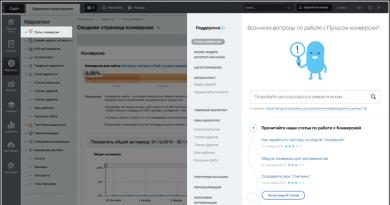Napautat puhelintasi ja maksat. Kuinka käyttää NFC:tä puhelimessasi ostosten ja matkojen maksamiseen
Nyt voit maksaa ostoksesi kaupoissa iPhonellasi muovin sijaan! Apple Pay -palvelu lanseerattiin ensimmäisen kerran Yhdysvalloissa vuonna 2014, kun iPhone 6 esiteltiin kaksi vuotta myöhemmin, se lanseerattiin myös Venäjällä. Hän otti keksijän roolin. Kuukautta myöhemmin muut Venäjän suositut pankit ottivat viestin, mukaan lukien. Miten tämä tekniikka toimii?
Apple Pay -ominaisuudet
Apple Pay on lähimaksutekniikka, joka on toteutettu Applen yrityksen gadgeteissa. Tällaisten maksujen mahdollisuudet ovat, että et voi enää kantaa muovikortteja mukanasi, vaan yksinkertaisesti liittää kaikki kortit älypuhelimeesi ja tehdä ostoksia. Maksaakseen ostajan tulee tuoda mobiililaitteensa - älypuhelin tai älykello - erityiseen päätelaitteeseen ja muutaman sekunnin kuluttua toiminto saa vahvistuksen. Apple Pay lanseerattiin virallisesti Venäjällä 4. lokakuuta 2016.
Tässä artikkelissa on ohjeet iPhonella maksamiseen pankkikortin sijaan ja tietoja muiden Apple-tuotteiden määrittämisestä.
Tuetut laitteet
Lähimaksut vähittäismyyntipisteissä ja verkossa Apple Payn kautta ovat saatavilla seuraavilla laitteilla:
- iPhone SE;
- iPhone 6, 6 Plus ja 6s;
- iPhone 7, 7 Plus;
- molemmat sukupolvet Apple Watch;
- Macbook Pro 2016;
- iPad uusimmat versiot.
On myös syytä huomata, että palvelua tukevat viidennen sarjan älypuhelimet. Maksaminen niillä on mahdollista vain älykellon lisäkäytöllä, koska tämän sarjan malleissa ei ole NFC-siruja.
Lisäksi Apple Payn kautta voit maksaa ostoksia Internetissä iPadilla (Air 2, Pro, mini 3 ja muut uusimpien sukupolvien mallit) ja Mac-tietokoneilla, jotka on synkronoitu iPhonen tai älykellon kanssa, jossa on macOS Sierra -käyttöjärjestelmä. hallitus.
Tuetut pankit
Järjestelmän käyttöönotto Venäjällä tapahtui v. Käyttöönoton ensimmäisissä vaiheissa linkitys palveluun on saatavilla vain Sberbankin asiakkaille - MasterCard-luotto- ja pankkikorttien omistajille. Samaan aikaan useat muut venäläiset pankit osallistuivat järjestelmän alustavaan testaukseen:

Applen älypuhelin
Avaa Wallet älypuhelimellasi:
- Siirry "Lisää maksukortti" -osioon.
- Jos et ole linkittänyt korttia iTunesiin, ohjelma pyytää sinua syöttämään kortin tiedot.
- Syötä ohjelman kehotteiden avulla numero, CVV2 ja kortin viimeinen voimassaolopäivä.
- Anna OTP-koodi, jota sovellus pyytää. Se tulee tekstiviestinä älypuhelimeesi.
- Liikkeeseenlaskijapankki tarkistaa syötettyjen tietojen asianmukaisuuden. Jos kaikki on kunnossa, se lisätään sovellukseen.
Apple Watch
 Jos omistat ensimmäisen tai toisen sukupolven Apple Watchin, voit maksaa kellollasi:
Jos omistat ensimmäisen tai toisen sukupolven Apple Watchin, voit maksaa kellollasi:
- Napauta sovellusta Watch-älypuhelimessa ja avaa My Watch. Valitse gadget.
- Napauta Wallet & Apple Pay. Voit kirjoittaa uusia tietoja napsauttamalla "Lisää maksukortti". Noudata samoja vaiheita lisätäksesi kortin älypuhelimesi ohjeiden mukaisesti.
- Napsauta Seuraava. Muovimyöntäjä aloittaa tarkistuksen ja pyytää sitä, jos tiedot on päivitettävä.
- Jos tilisi on linkitetty iTunesiin, napsauta "Lisää" ja anna OTP-koodi, joka lähetetään sinulle tekstiviestinä.
- Kun liikkeeseenlaskijapankki on tarkistanut tiedot, voit tehdä ostoksia.
Apple tabletti
Yleensä iPadiin lisäämisen ei pitäisi olla vaikeaa:
- Valitse Asetukset → Lompakko ja Apple Pay.
- Valitse "Lisää maksukortti".
- Jos kortti on linkitetty iTunesiin, napsauta "Lisää" ja kirjoita OTP-salasana.
- Valitse Seuraava. Pankki alkaa tarkistaa korttisi myöntäjät. Jos kaikki on kunnossa, korttisi lisätään Apple Payhin.
- Jos tietoja on tarpeen päivittää, liikkeeseenlaskija pyytää sitä.
- Kun asetukset on tehty, "omenamaksu" -tekniikka on valmis.
Applen tietokone
 Vuoden 2016 Macbook Pro tekee ostoksia Apple-tekniikalla. Voit myös linkittää muovin Maciin, mutta tarvitset iPhonen tai Apple Watchin maksaaksesi:
Vuoden 2016 Macbook Pro tekee ostoksia Apple-tekniikalla. Voit myös linkittää muovin Maciin, mutta tarvitset iPhonen tai Apple Watchin maksaaksesi:
- Siirry valikkoon "Järjestelmäasetukset" → "Lompakko ja Apple Pay".
- Valitse "Lisää kortti".
- Jos sinun on nostettava kortti iTunesista, napsauta "Lisää" ja anna OTP-koodi.
- Jos sinun on päivitettävä toinen tili, valitse "Lisää uusi kortti" ja kirjoita uudet tiedot sitä koskeviin kenttiin.
- Kun liikkeeseenlaskija on tarkistanut muovin, voit aloittaa ostokset.
Käyttö
Palvelun yhdistämisen jälkeen herää luonnollinen kysymys - ? Maksaaksesi ostoksen Apple Paylla, sinun on tuotava älypuhelimesi päätelaitteeseen, joka tukee NFC-tekniikkaa ja itse maksupalvelua. Tämän jälkeen laitteen näyttöön tulee kuva kartalla.
Seuraava vaihe on vahvistaa maksu sormenjäljelläsi ja Touch ID:llä. Tämä toimenpide kestää muutaman sekunnin.

Apple Watchin käyttö on yhtä helppoa, kun ostat Apple Paylla. Maksaaksesi sinun tulee kaksoisnapsauttaa sivulla olevaa Digikruunun alapuolella olevaa painiketta, valita kortti, jolla maksu suoritetaan, ja tuoda laite maksupäätteeseen.

Jos et ole vielä keksinyt palvelun käyttöä, katso video:
Voit tehdä ostoksia verkossa iPadilla ja Macilla. Siirry Safari-selaimella haluamallesi sivustolle ja täytä kaikki ostoksen yhteystiedot:
- Napauta Osta Apple Paylla tai Apple Paylla.
- Seuraa näytön ohjeita (tai Touch Baria, jos kyseessä on Macbook Pro) ja aseta sormesi Touch ID -tunnistimen päälle.
- Jos tapahtuma onnistuu, näet näytöllä "Valmis".
Ostoksia iPhonesi lukitusta näytöstä
Yksinkertaistaakseen vuorovaikutusta järjestelmän kanssa älypuhelinten omistajilla on nopea pääsy maksukortteihin kaksoisnapsauttamalla Koti-painiketta. Jos mitään ei tapahdu tällaisen kaksoisnapautuksen jälkeen, sinun on sallittava pääsy maksujärjestelmään lukitusta näytöstä.
Neuvoja! Päästäksesi järjestelmään lukitusta näytöstä, sinun on otettava käyttöön Double Tap Home -kytkin Wallet-sovelluksen asetuksissa.
komissio
Ostajalta ei peritä lisäkuluja palvelun käytöstä ja maksujen suorittamisesta. Apple saa maksuja vain kumppanipankeilta 0,15-0,17 % kunkin palvelun kautta kulkevan tapahtuman summasta.
Maksuturva
Maksaminen Apple Pay -palvelun kautta tarjoaa korkeamman turvatason kuin pankkikortin suora käyttö.
- Ensinnäkin jono johtuu siitä, että ostajan sormenjälkeä käytetään tapahtuman vahvistamiseen PIN-koodin syöttämisen sijaan.
- Toiseksi käyttämällä yksilöllistä korttitunnistetta (DAN) ja dynaamista turvakoodia, joka luodaan erityisesti kullekin tapahtumalle.
Näin ollen ostajan korttitietoja ei siirretä myyjälle maksamisen yhteydessä, vaan ainoastaan DAN, mikä eliminoi mahdollisuuden siepata ja käyttää tietoja kolmansien osapuolten vilpillisiin toimiin.
Puhelimella maksaminen yhdellä kosketuksella on paljon kätevämpää kuin kortin jatkuvasti työntäminen vastaanottimeen, koodin syöttäminen ja kuitin allekirjoittaminen. Lähimaksujärjestelmä toteutetaan siruilla varustettujen gadgetien ja RFID-radioantennien avulla, jotka välittävät tietoja rahoituslaitoksille.
Kuinka ottaa lähimaksu käyttöön puhelimessasi?
"Near Field communication" -tekniikkaa (käännettynä "lähes kontaktiton viestintä") käytetään tietojen vaihtamiseen laitteiden välillä noin 10 cm:n etäisyydellä. Ylimääräistä NFC-yhteyttä ei tarvita, koska se on älypuhelimeen sisäänrakennettu siru. Tämäntyyppinen viestintä tuottaa sähkömagneettisen kentän, joka on tarpeen tietojen vaihtamiseksi laitteiden välillä.
Toiminnon yhdistäminen on helppoa:
- kohdasta "Asetukset" etsi "Langattomat verkot" -osio
- Ota NFC-moduuli käyttöön painamalla, vahvista kohta "Salli tiedonvaihto yhdistettynä"
- NFC-tunniste löytyy pikavalikosta, jossa Wi-Fi-avain sijaitsee
Jotta NFC toimisi, puhelimeen asennetaan sovellus kortin tietojen linkittämiseksi. Jäljelle jää vain tuoda älypuhelin terminaaliin rungon alueella, johon NFC-anturi on asennettu. Käyttömukavuuden vuoksi se on merkitty tarralla.
Ulkoisen NFC-moduulin asentaminen
Kaikissa matkapuhelimissa ei ole sisäänrakennettua lähimaksutoimintoa. Sitten laitteeseen asennetaan ulkoinen NFC, jos takakansi ja SIM-korttipaikka ovat irrotettavissa. Erityinen moduuli on ulkoinen laite tiedonsiirtoon. Se on yhteensopiva useimpien nykyaikaisten älypuhelinmallien kanssa ja antaa sinun käyttää NFC-toimintoa ostamatta uutta puhelinta.
Ulkoiset moduulit lähimaksamiseen ovat saatavilla SIM-korttien, sirujen, laitteiden ja tarrojen muodossa. Katsotaanpa suosittujen NFC-moduulien ominaisuuksia.
- Tarrat on kiinnitetty laitteen runkoon. Passiivisilla tarroilla on rajoitettu toiminto, aktiiviset mahdollistavat Wi-Fi:n ja Bluetoothin käytön.
- NFC-toiminnolla varustettuja SIM-kortteja myyvät matkapuhelinoperaattorit. Tämän tyyppiset SIM-kortit asetetaan yksinkertaisesti puhelimeen.
- NFC-antenneja, kuten SIM-kortteja, myydään matkapuhelinliikkeissä. Ne liitetään SIM-korttiin ja asetetaan älypuhelimeen.
Ulkoiset moduulit ovat turvallisia, helppoja asentaa ja toimivat ilman erikoissovelluksia, mutta ne eivät suorita kaikkia lähimaksuohjelmien toimintoja.
Mielenkiintoinen laite lähimaksamiseen on NFC-tunniste. Tämä on sirun muotoinen laite, joka kiinnitetään puhelimeen, vaatteisiin tai ihon alle. Tunniste on yhteensopiva kaikkien gadgetien kanssa, ja se soveltuu tietojen, yhteystietojen, asetusten, sähköpostiosoitteiden ja komentojen tallentamiseen. Tunnisteen tiedot luetaan virallisella Google Play -sovelluksella.
Lähimaksua tukevat puhelimet
Moderni älypuhelin erityissovelluksella mahdollistaa lähimaksutavan käytön. Lähipalvelujen luovat ensin Apple, Android ja Samsung. Heidän käyttäjänsä ovat jo pitkään käyttäneet älypuhelimia maksaakseen tavaroista ja palveluista.
NFC-tuki on saatavilla seuraavissa älypuhelinmalleissa:
- Applen iPhone-mallit 6S-sarjasta
- Samsungin Galaxy-sarjan älypuhelimet
- mobiililaitteet Android-alustalla. Android Payn kanssa toimivat useiden merkkien puhelimet: LG, Acer, Lenovo, Fly, Asus, Sony, Huawei ja muut
NFC-sovellukset älypuhelimessa
Lähimaksujen suorittamiseen tarvitset sirun lisäksi puhelimessasi myös suojatun elementin, jolla on pääsy. Sovellus on saatavilla vain joissakin malleissa, esimerkiksi Sony, Phillips, HTC. Muut älypuhelimet suorittavat laskelmia yhdellä kosketuksella Internetiä käytettäessä. NFC-siru ilman Secure Elementiä säilyttää kaikki lähimaksamisen toiminnot, mutta ei sovellu lippujen ostamiseen joukkoliikenteessä.
Matkapuhelimen lähimaksamisen sovellusten valikoima on varsin laaja.
|
Ohjelma on suunniteltu lähimaksamiseen Samsung-puhelimien kautta, sopii kaikille päätelaitteille, jotka hyväksyvät muovia magneettiraidalla |
|
|
Palvelu toimii yhdessä iPhoneen integroidun Wallet-ohjelman kanssa. Sovelluksen avulla voit maksaa Internetin ja kontaktittomalla toiminnolla varustettujen päätteiden kautta |
|
|
Sovellus on suunniteltu Android-käyttöjärjestelmällä varustetuille puhelimille, joita käytetään lähimaksamiseen ja verkkokauppaan |
|
|
Yandex rahaa |
Käteinen maksujärjestelmä tavaroiden ja palveluiden maksamiseen. Myrkyn asennuksen jälkeen sinun on siirryttävä "Epäkohtaiset maksut" -osioon, jossa käyttäjälle myönnetty virtuaalinen MasterCard tulee näkyviin. Yandex-järjestelmä lähettää suojaussalasanan yli 1000 ruplan poistettavaksi. |
|
QIWI Wallet viisumi |
Lompakko on linkitetty puhelimeen SMS-salasanalla. Ostokset arvoltaan jopa 1000 ruplaa. tehty näytön lukituksen avaamisen jälkeen; suuremmat maksut edellyttävät PIN-koodin syöttämistä |
|
Sberbankin lompakko |
Venäjän Säästöpankin sovellus, ladattu Google Playn kautta, sopii puhelimiin, joissa on vähintään 4.4 Android-järjestelmä |
Sovelluksen asennuksen ja korttitietojen linkittämisen jälkeen älypuhelin on valmis lähimaksamiseen ilman korttia.
Lähimaksu puhelimitse Sberbank Onlinen kautta
Sberbank otti venäläisistä pankeista ensimmäisenä käyttöön lähimaksutekniikan. Vuonna 2007 PayPass-vaihtoehto integroitiin muovikortteihin ei-käteismaksuja varten yhdellä kosketuksella enintään 1000 ruplaa. Nykyään pankki toimii kolmen suuren järjestelmän kanssa: Apple Pay, Android Pay ja Samsung Pay.
Sberbank-kortit on varustettu siruilla, joissa on FRID-radioantennit. Kun tapahtuma on suoritettu, tiedot tapahtumasta välitetään pankille. Ostos näkyy käyttäjän henkilökohtaisella verkkopankkitilillä. Järjestelmä ei salli vikoja tai virheitä. Siru on sama täysi maksuväline kuin kontaktiton pankkikortti.
Sberbank-kortinhaltijat maksavat lähimaksuja Android Paylla. Tekniikalla on useita etuja:
- mahdollistaa minkä tahansa määrän muovikortteja käytön
- mahdollistaa lähimaksujen suorittamisen sovelluksen kautta ja maksamisen Internetin kautta
Lähes kaikki Maestro-, Visa-, MasterCard- ja MIR-muovijärjestelmien Sberbank-kortit soveltuvat lähimaksamiseen.
Ehdot ja menettely NFC:n yhdistämiseksi Sberbank-kortteihin
Katsotaanpa langattoman toiminnon aktivointimenettelyä käyttämällä esimerkkinä Android-käyttöjärjestelmää. Maksaaksesi Sberbank-palvelun kautta tarvitset luotettavan Internet-yhteyden ja Android 4 -älypuhelimen, jossa on NFC-siru. Yhdistääksesi sinun on suoritettava sarja peräkkäisiä vaiheita:
- aktivoi NFC-vaihtoehto
- kirjaudu sisään tai rekisteröidy Googleen, lataa ja asenna Android Pay
- syötä henkilötiedot, vahvista lähettämällä tekstiviestikoodi (henkilötietojen vahvistamisen jälkeen korttitiedot ladataan Sberbank Onlinen kautta)
- etsi älypuhelimellasi "Pääsetön maksaminen" -osio ja seuraa virtuaalisten ohjeiden ohjeita
Muovin lisäyksen jälkeen voit maksaa puhelimitse. Jos haluat liittää kortin Android Payn ensimmäistä kertaa käynnistäessä, kamera on suunnattava siihen. Palvelu laskee muovikortin numeron ja vanhenemispäivän. Tiedot voidaan syöttää manuaalisesti. Tarvitset CVV-koodin ja käyttäjäosoitteen. Kortit voidaan liittää Google-tiliin jo ennen Android Payn yhdistämistä, käyttäjän tarvitsee vain valita yksi niistä ja vahvistaa linkitys CVV-koodilla.
Sberbank-kortit ovat voimassa Venäjällä ja ympäri maailmaa. Muiden kontaktittomien muovien tapaan nämä maksuvälineet auttavat siirtämään rahaa, maksamaan palveluista, ostamaan vähittäiskaupassa, tukkuverkoissa, verkkokaupoissa ja hoitamaan taloushallinnon etänä.
Lähimaksu puhelimitse Android-käyttöjärjestelmässä
Android Pay -lähimaksujärjestelmän avulla voit käyttää älypuhelimia, älykelloja, rannekoruja ja muita vempaimia maksamiseen sekä tehdä siirtoja puhelinsovelluksissa, esimerkiksi Uberissa. Järjestelmä toimii maksutta ilman provisioita. Sberbankin lisäksi Android Pay toimii useiden venäläisten pankkien kanssa, esimerkiksi Alfa Bank, Tinkoff Bank, Raiffeisenbank, VTB24, Russian Standard, Yandex.Money jne.
Android Pay muodostaa yhteyden NFC-sirun älypuhelimiin seuraavissa järjestelmissä:
- Android (4.4)
- Lollipop (5.0, 5.1)
- Marshmallow (6.0)
- Nougat (7.0, 7.1)
Android Payn lähimaksujen asentaminen onnistuu, tehdasohjelmisto on tallennettava älypuhelimeen. Et voi yhdistää sovellusta, jos sinulla on pääkäyttäjän oikeudet ja käynnistyslatain on lukitsematon.
Lähimaksujen soveltaminen Android Payn kautta
Venäjällä Android Pay -maksut suoritetaan kaikkialla päätelaitteilla ja korteilla, joissa on PayPass- ja PayWave-toiminnot. Sovelluksella varustetuilla puhelimilla voit maksaa yhdellä kosketuksella kaikissa kauppaketjuissa. Jotta voit suorittaa maksun Android Pay -sovelluksella, sinun on pidettävä älypuhelinta lähellä päätettä muutaman sekunnin ajan. Jos maksutapahtuma onnistuu, näkyviin tulee ilmoitus "Hyväksytty" ja pääte ilmoittaa maksusta signaalilla.
Pankkiasetustesi tilasta riippuen pääte saattaa pyytää sinua syöttämään koodin tai allekirjoittamaan shekin. Sberbank suorittaessaan lähimaksuja yli 1000 ruplaa. vaatii PIN-koodin.
Android Payn kautta toteutettujen lähimaksujen ominaisuudet:
- järjestelmän avulla voit suorittaa kolme toimintoa peräkkäin enintään 1000 ruplaa. jokaisessa neljännessä tapahtumassa sinun on avattava älypuhelimen lukitus kuvionäppäimellä tai sormenjäljellä
- on mahdollista yhdistää useita muovikortteja (tässä tapauksessa käyttäjän on valittava päämuovikortti oletusmaksutavaksi)
- Android Payn avulla voit maksaa mobiilisovelluksissa ja verkkosivuilla Google Chromen kautta (palvelu on saatavilla Uberissa, OneTwoTripissä, Rambler-kassassa, Kinokhodissa, Ozonissa, Yandex.Taxissa ja muissa sovelluksissa)
- järjestelmä hyväksyy maksut Yandex.Kassan, Assist and Payturen kautta
Android Pay ei käytä yhdistettyjen korttien tietoja suorittaessaan maksuja. Järjestelmä luo niistä kopiot tietojen siirtämiseksi myyjälle. Aidon muovin yksityiskohdat tallennetaan Googlen palvelimille. Kun se poistetaan käytöstä, tiedot Android Pay -sovelluksesta poistetaan. Hyvästä suojauksesta huolimatta luojat suosittelevat eleen tai sormenjälkilukkon käyttöä. Jos puhelin on käyttämättömänä 3 kuukautta, tiedot poistetaan automaattisesti.
Lähimaksu Xiaomi-puhelimella
Xiaomin älypuhelimista ja tableteista on tulossa yhä enemmän kysyntää. Suurin osa valmistajan malleista soveltuu lähimaksamiseen Android Paylla. Lähimaksujärjestelmän asentamiseksi Xiaomi-laitteesi on:
- pidä tehdasohjelmisto, käynnistyslatain lukittuna ja pääkäyttäjän oikeudet poissa käytöstä
- sinulla on NFC-siru (asennuksen jälkeen puhelinta ilman sirua voidaan käyttää maksamiseen verkkokaupoissa ja sovelluksissa)
- sisällytetään niiden mallien luetteloon, jotka tukevat täyttä Androi Pay -tilaa. Mallit MI2A, MI3, MI5, MI5s, MI5s plus, MI6, MI note2, MI mix on varustettu NFC-sirulla
Redmi- ja Mi Max -malleihin ei ole asennettu lähikenttäviestintäantureita. Useimmissa Xiaomi-malleissa on muovikuoret. Android Pay toimii hyvin puhelimissa, joissa on metalliset lisäkkeet (Xaiomi MI5 ja MI5s).
Androi Payn määrittäminen Xaiomi-laitteisiin
|
1. Ohjelman asennus ja korttien lisääminen |
2. NFC-anturilla varustetun mobiililaitteen asentaminen |
|
|
Lähimaksujen suorittamiseksi herätä älypuhelin, avaa sen lukitus, tuo se päätelaitteeseen ja valitse tarvittaessa lähde rahan veloitusta varten.
Suosituksia lähimaksujen suorittamiseen Xiaomin kautta
Käyttäessään kontaktittoman teknologian sovellusta Xiaomissa käyttäjät kohtaavat vaikeuksia, esimerkiksi maksu ei mene läpi tai päätelaitteeseen ei vastata. Ongelmat voivat liittyä vanhentuneeseen laiteohjelmistoon, jolloin järjestelmä on päivitettävä. Uuden Xiaomi-käyttöjärjestelmän asennuksen jälkeen käyttäjät maksavat lähimaksuja jopa lukitsematta käynnistyslatainta. Joskus sinun on asennettava pääkäyttäjän oikeudet.
Jos Android Pay/Xiaomi ei vastaa kaupankäyntipäätteelle, tehdään useita yksinkertaisia asetuksia:
- Siirry "Asetukset" -kohdan kautta "Turvallisuus"-osioon
- valitse "Luvat", "Muut luvat", Android Pay ja valitse kaikki ruudut
- Valitse "Turvallisuus"-osiossa "Autostart" -ruutu
- Siirry "Asetukset" -kohdan kautta "Akku"-välilehteen, sitten "Akun kulutus sovelluksissa", aseta resoluutioksi rajoittamaton Android Paylle
Kun olet tehnyt asetukset, tarkista toiminnon toimivuus.
Mistä saan selville, tukeeko puhelimeni lähimaksua?
On kaksi tapaa varmistaa kontaktittoman tekniikan olemassaolo laitteessasi:
- tarkista, onko gadgetin akussa, sen sisällä tai ulkopuolella NFC-lyhenne (tätä varten poista kotelon kansi varovasti ja poista akku)
- Voit varmistaa NFC:n olemassaolon tarkistamalla asetukset (avaa "Langattomat verkot" -välilehti, valitse "Lisää", etsi NFC-sirun asetuksia koskeva kohta)
Lähimaksujen avulla voit maksaa Venäjällä ja ulkomailla lähimaksuteknologiaa tukevien päätteiden kautta verkkokaupoissa. Tapahtumat suoritetaan välittömästi, eikä pankkikortteja tarvitse jatkuvasti pitää lähellä.
Kontaktitonta tekniikkaa tukeva maksupääte on varustettu erityisellä kyltillä. Tämä on "radio waves" -tarra tai Android Pay -logo. NFC-maksujärjestelmä on ilmainen ja täysin turvallinen. Tekniikan etuna on, että selvitysprosessin aikana käytetään virtuaalista tiliä tai korttia luottamuksellisuuden säilyttämiseksi.
Lyhyet maksujärjestelmän ohjeet Googlelta.
Kirjanmerkkeihin
23.5.2017 klo 9.00 Moskovan aikaa Android Pay -maksujärjestelmä lanseerataan Venäjällä. Se on ollut olemassa syyskuusta 2015 lähtien, ja Venäjästä tuli 11. alue, jolla järjestelmä aloitti toimintansa. Täällä se on saatavilla yli 10 pankin asiakkaille, jotka käyttävät Visa- ja Mastercard-kortteja.
Mihin Android Pay on tarkoitettu?
Android Pay on lähimaksujärjestelmä, jonka avulla voit linkittää tavallisen pankkikortin sovellukseen ja sitten käyttää palvelua älypuhelimella tai älykellolla tavaroiden ja palveluiden maksamiseen. Lisäksi voit maksaa sillä mobiililaitteiden sovelluksissa (esim. Uber).
Teknologian ansiosta et kuljeta kaikkia pankkikortteja mukanasi, vaan korvaat ne yhdellä sovelluksella älypuhelimellasi. Android Pay ei veloita käyttäjältä palkkiota - kuitissa mainittu summa veloitetaan ostajan tililtä.
Mitä kortteja voi liittää Android Payhin
Venäjällä lanseerattaessa Android Pay toimii yli kymmenen pankin kanssa. Tämä luettelo sisältää:
- "Alfa Bank";
- Ak Bars Bank;
- "Binbank" (julkaisuhetkellä vain MasterCard);
- "VTB 24";
- "MTS Bank";
- Otkritie (mukaan lukien Rocketbank ja Tochka);
- Promsvyazbank (julkaisuhetkellä vain MasterCard);
- Raiffeisenbank;
- Rosselkhozbank;
- "Russian Standard" (julkaisuhetkellä vain MasterCard);
- "Sberbank";
- Tinkoff Pankki;
- "Yandex.Money" (vain MasterCard).
Tämä lista laajenee tulevaisuudessa.
Millä laitteilla Android Pay on käytettävissä?
Android Pay voidaan yhdistää laitteisiin, joissa on NFC-siru, joissa on Android KitKat (4.4) tai uudempi - Lollipop (5.0, 5.1), Marshmallow (6.0) ja Nougat (7.0, 7.1).
Tärkeä ehto on, että laitteessa on oltava virallinen laiteohjelmisto asennettuna, eikä sillä saa olla pääkäyttäjän oikeuksia eikä käynnistyslatainta saa avata. Tyypillisesti nämä toimet suoritetaan laiteohjelmistoa vaihdettaessa.
Kuinka yhdistää kortti Android Payhin
Jotta voit käyttää Android Payta, sinun on ladattava samanniminen sovellus Google Play Kaupasta. Jotkut venäläiset käyttäjät pääsivät siihen jo toukokuun alussa 2017.
Kun käynnistät Android Pay -sovelluksen ensimmäisen kerran, sinua pyydetään yhdistämään kortti - tätä varten sinun on joko suunnattava kamera siihen, jotta palvelu lukee numeron ja vanhenemispäivän, tai syöttää tiedot manuaalisesti. Tarvitset myös kortin takana olevan CVV-koodin ja käyttäjän osoitteen. Kun kortti yhdistetään, pankki lähettää vahvistuskoodin toiminnan vahvistamiseksi.
Jos käyttäjä on jo liittänyt kortit Google-tiliinsä (esimerkiksi maksaakseen sovelluskaupassa), Android Pay tarjoaa yhden niistä - linkittääksesi sovellukseen tarvitset vain CVV-koodin.
Missä ja miten maksaa Android Paylla
Android Paylla maksaminen on saatavilla lähes kaikkialla, missä on lähimaksuja tukevia päätteitä (mukaan lukien PayPass- ja PayWave-tekniikoilla varustetut kortit). Puhumme terminaaleista, jotka on merkitty samanlaisilla symboleilla:
Venäjällä tällaisia terminaaleja on saatavana melkein jokaisessa vähittäiskauppaketjussa - Azbuka Vkusa, Pyaterochka, Perekrestok, Karusel, Magnit, OK, Eldorado, H&M, Starbucks, KFC, Burger King, "Teremok", "Doubleby", "Rosneft", "Bashneft" ja niin edelleen Vuoden 2017 loppuun mennessä Sberbank, joka palvelee 1,1 miljoonaa päätelaitetta, lupaa lisätä lähimaksumahdollisuuden kaikkiin laitteisiinsa.
Maksaaksesi tavaroista ja palveluista sinun on "herätettävä" laite Android Pay -sovelluksella ja tuotava se päätelaitteeseen muutamaksi sekunniksi. Jos toiminto onnistuu, näyttöön tulee viesti tästä ja kuva käytetystä kortista.
Joissakin tapauksissa kassa voi pyytää sinua antamaan PIN-koodin tai allekirjoittamaan kuitin. Tämä riippuu kortin myöntäneen pankin ja päätteen asetuksista. Yleensä Venäjällä, kun suoritat lähimaksuja, sinun on syötettävä PIN-koodi yli 1 000 ruplan tapahtumiin.
Android Payn avulla voit suorittaa kolme tapahtumaa peräkkäin avaamatta puhelinta jopa 1000 ruplaa kohden, neljäntenä käyttäjän on avattava puhelimen lukitus kuvion tai sormenjäljen avulla. Tapahtuman "laskuri" nollataan, jos käyttäjä on avannut puhelimen lukituksen.
Jos käyttäjä on liittänyt useita kortteja, yksi niistä on valittava vakiokortiksi, jota käytetään oletuksena. Jos haluat käyttää toista korttia, sinun on avattava sovellus ennen maksamista ja valittava haluamasi kortti - tarvittaessa se voidaan määrittää vakioksi tulevaisuutta varten.
Kuinka maksaa Android Paylla sovelluksissa ja verkkosivustoilla
Android Paylla voi myös maksaa ostoksia joissakin mobiilisovelluksissa ja -sivustoilla Google Chromen mobiiliversion kautta. Tällaisissa tapauksissa "Maksa Android Paylla" -painike tulee näkyviin maksusivulle.
Joissakin palveluissa (esimerkiksi Uber) voit käyttää Android Payta yhtenä pysyvänä maksuvälineenä. Järjestelmän käynnistyessä Venäjällä palvelu on saatavilla Lamodassa, OneTwoTripissä, Rambler/Kassassa ja Afishassa ja myöhemmin Delivery Clubissa, Kinokhodissa, Ozonissa, Yandex.Taxissa ja muissa sovelluksissa.
Pari vuotta sitten matkapuhelin oli vain puhelu- ja tekstiviestilaite, mutta ajat muuttuvat, ja nykyään matkapuhelimella voi surffata netissä, kuunnella musiikkia, siirtää tiedostoja sähköpostitse, ottaa valokuvia ja paljon muuta. lisää. Kauppaan lähdettäessä voit nyt ottaa mukaan myös älypuhelimen, sillä mobiilisovelluksen ansiosta puhelimella maksaminen on tullut helpoksi sijoittamalla se päätelaitteeseen kortin sijaan.
Mitä on lähimaksu puhelimitse?
Maksuprosessin ymmärtämiseksi kannattaa ymmärtää kontaktittomia tekniikoita. Maksukortti on muovipala, johon on ommeltu mikroprosessori. Pankkilaitokset ostavat aihiot valmistajalta ja skannaavat tiedot sirulle. Matkapuhelimessa on myös siru, joten siihen voidaan tallentaa asiakkaan maksutiedot. Tämä tarkoittaa, että matkapuhelin itsessään voi olla maksuväline, sama kuin kontaktiton luottokortti. Tämä voi johtua NFC-järjestelmän käytöstä, joka on jotain Wi-Fi: n ja Bluetoothin kaltaista.
NFC-tekniikka
Lähikenttäviestintää, lyhennettynä NFC, käytetään tiedon vaihtamiseen maksupäätteen ja älypuhelimen välillä. Se auttaa vaihtamaan tietoja lyhyellä, noin 4 cm:n etäisyydellä. NFC-tekniikan ominaisuus on, että salasanoja ja kirjautumisia ei tarvitse syöttää joka kerta. Sinun tarvitsee vain nojata laitteet toisiaan vasten ja maksu suoritetaan puhelimella kortin sijaan. Tätä tekniikkaa käytetään kuljetuskorttien valmistuksessa.
Mitkä pankit tukevat NFC:tä
Yksi ensimmäisistä pankeista, jotka ottivat käyttöön matkapuhelimella maksamisen asiakkaille kortin sijaan, oli Sberbank, koska sen osuus luottokortin käyttäjistä on leijonanosa. Seuraavana NFC:n käyttömahdollisuus esitteli Alfa Bank. He työskentelivät kuitenkin Samsung Pay- ja Apple Pay -järjestelmien kanssa. Android-sovelluksen julkaisun jälkeen muut pankit lanseerasivat palvelun gadgeteilla maksamiseen:
- AK baarit;
- Binbank
- Avaaminen;
- Rocketbank;
- Piste;
- Promsvyazbank;
- Raiffeisenbank;
- Rosselkhozbank;
- Venäjän standardi;
- Tinkoff.
Puhelimen maksutoiminto
Jotta voit maksaa puhelimitse kortin sijaan, sinulla on oltava NFC-siru. Vanhemmissa malleissa tulee olla myös Secure Element -mikroprosessori, johon tallennetaan maksuhakemustiedot. Siru voidaan rakentaa emolevyyn tai sijaita SIM-kortilla tai muistikortilla. Host Card Emulation (HCE) -toiminnon käyttöönoton ansiosta uusissa puhelimissa muovikorttien tiedot voidaan tallentaa suoraan itse sovellukseen.
Missä älypuhelinmalleissa on esiasennettu versio?
Jos aiemmin esiasennettu versio ohjelmasta, jolla oli mahdollista maksaa puhelimitse kortin sijaan, löytyi vain joistakin malleista, niin tässä vaiheessa minkä tahansa FNC-toiminnolla varustetun älypuhelimen omistajat voivat turvallisesti jättää lompakon kotona. Ostoksilla, ravintoloissa, kahviloissa käymiseen tarvitset vain matkapuhelimen mukaasi, vaikka ehdottomasti kannattaa kiinnittää huomiota siihen, onko myyntipisteessä lähimaksua vastaanottava pääte.

Maksuhakemukset NFC:n kautta
Ennen kuin maksat puhelimella kortin sijaan, sinun on asennettava erityinen sovellus, jonka avulla voit linkittää luottokorttisi matkapuhelimeesi. Nykyään niitä on useita, joten valinnanvaraa riittää:
- . Sovellus asennetaan gadgetiin, minkä jälkeen sinun on siirryttävä valikkoon ja valittava "Yhteysvapaat maksut" -osio. Käyttäjällä on pääsy virtuaaliseen MasterCard-korttiin, ja puhelimeen lähetetään PIN-koodi, joka tarvitaan yli 1000 ruplaa maksavien tavaroiden ja palveluiden maksamiseen tai käteisen nostoon pankkiautomaateista.
- Visa QIWI lompakko. Ensin sinun on ladattava sovellus puhelimeesi ja linkitettävä se älypuhelimeesi. Tätä varten tarvitset koodin, joka lähetetään käyttäjälle tekstiviestinä. Tämän jälkeen omistajan on keksittävä salasana, joka suojaa maksujärjestelmää. Maksaaksesi sinun tarvitsee vain avata puhelimen näytön lukitus, ja yli 1 000 ruplan arvoisten ostosten kohdalla allekirjoita kuitti tai jopa syötä koodi.
- Lompakko. Pankkikortit. Asennettu älypuhelimeen Google Playsta ja toimii laitteissa, joissa on Android 4.4 tai uudempi.
- Samsung Pay. Sovellus asennetaan yritysten puhelimiin. Sen lisäksi, että maksaminen NFC:n kautta on mahdollista, käyttäjät saivat myös MST:n (Magnetic Secure Transmission). Jos ensimmäinen toimii vain päätteiden kanssa, jotka hyväksyvät kontaktittomia maksuja, niin toinen toimii kaikkien päätteiden kanssa, joiden kautta voit maksaa magneettiraidalla varustetuilla korteilla, koska se luo työssään "samanlaisen signaalin".
- Apple Pay. Wallet-sovellukseen integroidun palvelun avulla kaikki Applen valmistamien gadgetien käyttäjät voivat käyttää niitä maksaessaan lähimaksupäätteiden kautta ja joissakin verkkokaupoissa verkossa.
Kuinka määrittää NFC korttimaksuja varten
Android-käyttöjärjestelmää käyttävien puhelimien käyttäjät voivat ottaa NFC-toiminnon käyttöön siirtymällä valikkoon ja valitsemalla Langattomat verkot -osion. Siellä sinun on valittava "NFC"-alaluokka ja aktivoitava moduuli. Tässä tapauksessa Android Beam -toiminto aktivoituu automaattisesti, mikä nopeuttaa sovellusta. Jos näin ei tapahdu, sinun on aktivoitava se itse. Windows-puhelimen omistajille "Asetukset"-osiossa on valittava "Laitteet"-luokka, jossa voit aktivoida NFC-toiminnon.
Kartan lataaminen puhelimeen
Kortin linkittäminen valittuun sovellukseen ei ole vaikeaa, koska tunnistamisen aikana käyttäjää pyydetään syöttämään tiedot. On syytä harkita, että jotkut sovellukset, kuten Yandex.Money, myöntävät ja tarjoavat käyttöön oman virtuaalikorttinsa. Yhteenvetona voidaan todeta, että NFC-maksaminen puhelimitse on mahdollista olemassa olevalla MasterCard PayPass- tai VISA PayWave -luottokortilla tai virtuaalisella, joka myönnetään sovelluksen asennuksen jälkeen.

Kortin hallinta
Sovellusten avulla iPhonen, Samsungin, HTC:n, LG:n ja muiden älypuhelimien käyttäjät voivat linkittää erilaisia kortteja. Tarvittaessa voit poistaa vanhat luottokorttitiedot ja syöttää uusia. iPhonen omistajille oletusmaksutapa on ensimmäinen syötetty luottokortti. Jos syötettiin muita kortteja, sinun on hakemuksessa ilmoitettava se, jolla on etusija.
CardsMobile Wallet -sovellus
Vuonna 2015 Venäjällä julkaistiin "Wallet"-sovellus (sovelluksen "Cloud"-betaversio on nimeltään "Wallet. Pankkikortit"), joka oli alun perin rakennettu joihinkin älypuhelinmalleihin. Nyt sen voi ladata Google Playsta täysin ilmaiseksi ja käyttää mobiililaitteissa, joissa on Android-käyttöjärjestelmän versio 4.4 tai uudempi. Rekisteröinnin jälkeen sinun on valittava yksi ehdotettujen laitosten korteista ja täytettävä tietyt tiedot. Puhelimen omistaja voi hyödyntää Tinkoff, Russian Standard, Pietarin pankkien prepaid-luottokorttien ehtoja.
Maksa älypuhelimella kortilla
Voit ladata useita kortteja samaan gadgetiin kerralla. Kortilla maksaminen puhelimitse on täysin turvallista ja tapahtuu suojattujen kanavien kautta. Tällaista luottokorttia ei voi varastaa, kukaan ei näe PIN-koodia tai tietoja. Kosketusmaksutapaa käytettäessä pääte ei käytä korttitietoja, vaan vain digitaalista koodia, joka on turvallista, vaikka olisikin petosriski, sillä se ei sisällä tietoja. Puhelimella maksaminen kortin sijaan ei vaadi Internet-yhteyttä, mikä on etu käytettäessä sitä luottokortin sijaan ulkomailla.
Missä lähimaksut hyväksytään?
Lähimaksutekniikka on kätevää. NFS-puhelinta voidaan käyttää vähittäisliikkeissä ostoksia maksettaessa. He voivat maksaa helposti ravintoloissa, matkoista Aeroexpress-junassa ja metron lipunmyynnissä. Voit maksaa tavaroista tai palveluista siellä, missä on todellinen mahdollisuus suorittaa tapahtumia lähimaksupäätteillä. Jos Samsung Pay -sovellus aktivoidaan, kyky maksaa puhelimen kosketuksella luottokortin sijaan kasvaa, koska tapahtuma voidaan suorittaa melkein millä tahansa päätteellä, ei vain Moskovassa, vaan koko maassa ja jopa ulkomailla.

Kuinka maksaa puhelimitse kaupassa
Ennen kuin maksat NFC-puhelimella, sinun on käynnistettävä juuri tämä moduuli siirtymällä älypuhelimen valikkoon. Jos ohjelma vaatii, sinun on aktivoitava ohjelma aiemmin syötetyllä koodilla. Kun lähestyt päätelaitetta, sinun tulee kytkeä näyttö päälle ja tuoda älypuhelin lukijaan. Kaikki tapahtumat 1000 ruplaan asti. maksetaan automaattisesti, kaikki muut edellyttävät maksusalasanan syöttämistä tai tapahtuman vahvistamista allekirjoituksella.
Kortin täydennys
NFC-maksu vaatii positiivisen saldon kortilla. Tästä syystä sinun on täydennettävä tiliäsi. Tämä voidaan tehdä itse sovelluksessa muiden pankkien muovikortilla tai pankkilaitosten erityispalvelujen kautta. Kansainväliset maksujärjestelmät takaavat matkapuhelimen käytön turvallisuuden muovin sijaan, ja varat hyvitetään nopeasti - muutamassa minuutissa.
Video
Sovelluksessa on yksi ominaisuus. Se johtuu siitä, että täysi maksuvaihtoehto toteutetaan vain niissä älypuhelimissa, joissa on NFC:n lisäksi Secure Element -siru asennettuna täydellä pääsyllä. Ja vain joissakin HTC-, Sony- ja Phillips-malleissa on tämä, ja niissä sovellus on jo esiasennettu tai se asennetaan käyttöjärjestelmäpäivityksen mukana. Muissa älypuhelimissa maksutoiminto toimii vain jatkuvalla Internet-yhteydellä. Mutta kaikki lähimaksutekniikan edut säilyvät, paitsi kuljetusmaksujen maksaminen.
Osallistuin tämän tekniikan ja Wallet-sovelluksen testaamiseen. Minulla on älypuhelin Samsung Note 3 sisäänrakennetulla NFC:llä, mutta tämä malli ei vielä sisälly sovelluksen täyden version yhteensopivuusluetteloon. Tämä tarkoittaa, että minun on asennettava "pilvi"-versio ohjelmasta, joka toimii Internet-yhteyden kanssa. Pian se näkyy Google Playssa ja Apple iTunesissa, mutta toistaiseksi he lähettävät minulle "Walletin" tiedostona asennusta varten.

Kun olet asentanut sovelluksen, älypuhelimeesi tulee pikakuvake Cardsmobile Cloud Payments. Käynnistämme sen ja näemme seuraavan kuvasarjan:





Viimeisessä kuvakaappauksessa sovellus näyttää näytön, jossa näet luettelon lompakkoosi rekisteröidyistä korteista. Tässä tapauksessa kortteja ei ole. Tästä syystä tältä näytöltä löydät ohjeita sovelluksesta ja sen käyttämisestä. Jotta voit maksaa ostoksesi älypuhelimella, sinun on myönnettävä virtuaalikortti. Voit tehdä tämän napsauttamalla plusmerkkiä oikeassa yläkulmassa ja täyttämällä lyhyt lomake (koko nimi, syntymäaika, koodisana, sähköpostiosoite ja matkapuhelinnumero). Napsauta Seuraava, jonka jälkeen pankkikortin rekisteröinti ja sen lataaminen sovelluspalvelimelle alkaa.



Kun pankki on hyväksynyt hakemuksen ja virtuaalikortti on myönnetty, sen kuva tulee näkyviin sovelluksen pääikkunaan. Lisäksi korttiongelmasta tulee ilmoitus kahdessa tekstiviestissä. Ensimmäinen sisältää kaikki kortin tiedot, mukaan lukien CVC2-koodin, ja toinen sisältää PIN-koodin. On parempi poistaa molemmat tekstiviestit sen jälkeen, kun olet muistanut PIN-koodin, jota tarvitaan vain yli 1500 ruplan ostosten maksamiseen.



Wallet-sovellustililläsi on nyt virtuaalinen kortti, jossa on oikea pankkitili. Ja tämä tili on tyhjä. Kortin saldo näkyy aina, kun valitset kortin ja napsautat "Saldo"-painiketta. Jotta voit maksaa ostoksesi tällä kortilla, sinun on täytettävä sitä. Voit tehdä tämän myös suoraan sovelluksesta. Voit tehdä tämän valitsemalla virtuaalikortin ja napsauttamalla "Täytä"-painiketta. Täydennys on mahdollista monella tapaa. Jos sinulla on jo MasterCard PayPass- tai Visa Paywave -kortti, sinun tarvitsee vain syöttää siirtosumma, pitää korttia älypuhelimellasi ja vahvistaa siirto. Jos sinulla on tavallinen pankkikortti, voit syöttää sen tiedot manuaalisesti tai skannata ne älypuhelimeesi sisäänrakennetun kameran kautta. Yksityiskohtien oikea tunnistus riippuu kortissa olevasta kuvasta.






Kun rahat on hyvitetty kortille, voit nauttia lähimaksamisen eduista älypuhelimella. Tätä varten sinun on käynnistettävä sovellus, valittava kortti, napsauta "Aktivoi" -painiketta, syötä 4-merkkinen maksusalasana, odota, kunnes pääte on valmis nostamaan rahaa, ja kosketa älypuhelimellasi maksupäätettä. Kaiken pitäisi onnistua, jos pääte tukee lähimaksukorteilla maksamista ja älypuhelimesi NFC on käytössä. Jos ostosumma on alle 1500 ruplaa, sinun ei tarvitse edes syöttää PIN-koodia.


Kokeilin tätä maksutapaa käytännössä. Ja arvaa mitä? Kannattaa kokeilla, jos vain tarkkailla kassojen ja jonossa olevien ihmisten reaktioita. Monet ihmiset eivät tiedä kontaktittomista pankkikorteista, ja vielä enemmän mahdollisuudesta maksaa älypuhelimella NFC:n kautta. Tämä prosessi näyttää erittäin mielenkiintoiselta ulkopuolelta. Joka kerta kun minua pommitetaan kysymyksillä, kuten "Kuinka se toimii?", "Kuinka rahat menevät sinne?", "Entä jos älypuhelin varastetaan?" Muuten, älypuhelimen varkaudesta. Virtuaalikortti on suojattu maksusalasanalla, jota ilman et voi suorittaa maksua. Mutta vaikka olettaisimmekin, että älypuhelin varastettiin ja he tietävät maksusalasanan, he voivat ottaa yhteyttä pankkiin estääkseen kortin ja peruuttaakseen toiminnon, jos sellainen on.
Tämä ei ehkä vaikuta kätevimmältä maksutavasta. Mutta sillä on etunsa. Ilmainen kortin myöntäminen, huolto ilman vuosimaksua, mahdollisuus tallentaa kaikki kortit älypuhelimen muistiin. Tällä hetkellä (maaliskuu 2015) sovellus voi myöntää kortin vain yhdestä pankista - Russian Standard, ja täysversiossa myös Tinkoff. Mutta yritys neuvottelee muiden pankkien kanssa, ja tämä luettelo täydentyy pian.
LISÄYS HELMIKUUSTA 2018! Arvostelu on kirjoitettu lähes kolme vuotta sitten. Nykyään sovelluksen toiminnallisuus ja ulkonäkö ovat saattaneet hieman muuttua. Asenna ja kokeile.